

如何在CST电磁仿真方案中查看电场分布图
CST Studio Suite 是一款功能全面的电磁场仿真工具,广泛应用于天线设计、射频元件分析以及微波组件等多个领域。在仿真流程结束后,查看电场分布图对于深入理解电磁行为至关重要。以下将详细阐述在 CST 中查看电场分布图的具体步骤。
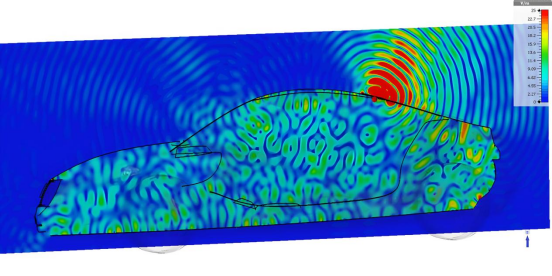
1. 完成仿真
在查看电场分布图之前,确保你已经完成了相关的仿真。选择合适的仿真设置、材料定义,以及边界条件,并运行仿真以获得数据。
2. 打开结果查看器
一旦仿真完成,CST将生成一个结果文件。在左侧的导航栏中,可以找到“Results”部分,点击它以打开结果查看器。
步骤:
l在工作区中,点击“Results”标签。
l系统会自动加载仿真计算结果,如果没有自动加载,可以手动选择“Load”来加载相应的结果文件。
3. 选择电场结果
在结果查看器中,会显示与当前仿真相关的各种结果数据。为了查看电场分布图,你需要选择电场相关的结果。
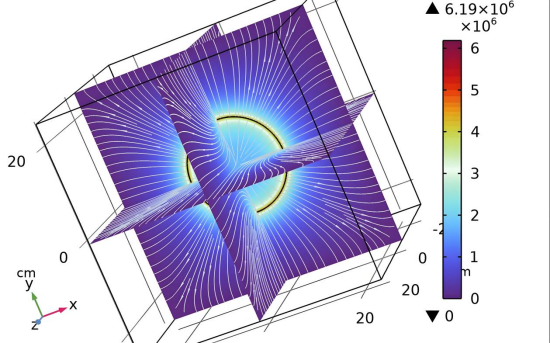
步骤:
l在结果查看器中,找到“Fields”选项。通常在“3D Results”部分下。
l点击“Electric Field”或者“E-Field”来选择电场数据。
4. 显示电场分布图
l一旦选择电场数据,你可以通过不同的可视化方式来查看电场的分布情况。
步骤:
l选择视图类型,可以是2D切片图、3D图形或者是矢量场。
l对于2D切片图,你可以选择在某个平面(例如XY, XZ或YZ平面)进行切割,并显示电场强度分布。
l对于3D视图,可以选择“Volume View”来观察整个模型中的电场分布。
5. 自定义视图设置
CST提供了丰富的自定义选项,可以帮助用户更清晰地理解电场分布。
步骤:
l通过“Plot Parameters”选项,你可以调整色彩、比例以及绘制的细节。
l在上方工具栏中,可以找到“Display Options”,你可以选择不同的色彩映射、透明度以及其他可视化选项。
l调整视角以获得更直观的效果。
6. 导出和报告
如果你需要将电场分布图用于报告或演示,可以导出图像。
步骤:
l在“File”菜单中,选择“Export”。
l选择“Image”格式,可以导出为PNG、JPEG等格式。
l另外,你也可以选择将整个结果导出为CST文档,以备后续展示和交流。
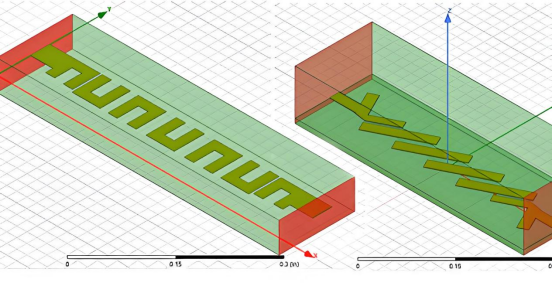
通过上述步骤,你可以在CST中轻松查看电场分布图。这一过程不仅有助于分析和理解电磁场行为,还为后续的设计优化提供了数据支持。掌握这一技术,将有助于提升你的电磁仿真能力,进一步推动项目的成功实施。
遵循上述步骤,你能够便捷地在CST软件中查看电场分布图。这一操作不仅有助于深入剖析和理解电磁场的特性,还为后续的设计优化工作提供了宝贵的数据参考。熟练掌握这一技能,将有效提升你的电磁仿真水平,进而为项目的顺利实施奠定坚实基础。
-
2026-01-14
-
[行业资讯] 达索系统与Mistral AI深化合作,开拓主权AI新时代
2026-01-14
-
[CST] 什么是天线平均增益?CST能计算天线的平均增益吗?
2026-01-09
-
[CST] 什么是SI仿真?CST工作室套装可以做SI仿真吗
2026-01-09
-
[行业资讯] Abaqus好用吗?值不值得学习?听听工程师怎么说
2026-01-09
-
[行业资讯] 达索系统在CES 2026上展示AI驱动的医疗创新,重塑精
2026-01-09
-
[行业资讯] 如何联系达索代理商咨询CST studio suite电
2026-01-08
-
[行业资讯] 哪里能买到正版ABAQUS?达索的ABAQUS大概多少钱?
2026-01-08
-
[行业资讯] 达索认证的Abaqus代理商能带给你什么?附Abaqus采
2026-01-08
-
[ABAQUS] 切割工艺用什么仿真软件?正版Abaqus代理商授权
2026-01-04
-
2023-08-29
-
2023-08-24
-
[ABAQUS] ABAQUS如何建模?ABAQUS有限元分析教程
2023-07-07
-
[ABAQUS] 有限元分析软件abaqus单位在哪设置?【操作教程】
2023-09-05
-
[ABAQUS] ABAQUS软件中Interaction功能模块中的绑定接
2023-07-19
-
[ABAQUS] Abaqus怎么撤回上一步操作?Abauqs教程
2024-05-01
-
[ABAQUS] abaqus里面s11、s12和u1、u2是什么意思?s和
2023-08-30
-
[ABAQUS] Abaqus单位对应关系及参数介绍-Abaqus软件
2023-11-20
-
[ABAQUS] ABAQUS软件教程|场变量输出历史变量输出
2023-07-18
-
[ABAQUS] Abaqus中的S、U、V、E、CF分别是什么意思?
2024-05-11
-
2026-01-14
-
[行业资讯] 达索系统与Mistral AI深化合作,开拓主权AI新时代
2026-01-14
-
[行业资讯] Abaqus好用吗?值不值得学习?听听工程师怎么说
2026-01-09
-
[行业资讯] 达索系统在CES 2026上展示AI驱动的医疗创新,重塑精
2026-01-09
-
[行业资讯] 如何联系达索代理商咨询CST studio suite电
2026-01-08
-
[行业资讯] 哪里能买到正版ABAQUS?达索的ABAQUS大概多少钱?
2026-01-08
-
[行业资讯] 达索认证的Abaqus代理商能带给你什么?附Abaqus采
2026-01-08
-
2026-01-04
-
[行业资讯] 电子行业一般要进行哪些仿真分析?达索SIMULIA解决方案
2025-12-31
-
2025-12-30
地址: 广州市天河区天河北路663号广东省机械研究所8栋9层 电话:020-38921052 传真:020-38921345 邮箱:thinks@think-s.com



















